Table of Contents
![]() Related Posts
Related Posts
Bir Word belgesini değiştirmeye çalışırken " Mac'te Word belgesi düzenlenemiyor " mesajıyla karşılaşmak sinir bozucu ve zaman alıcı olabilir.
Bu kapsamlı kılavuz, Office 365'teki 'Salt görüntüleme: Hesabınızın Mac'te düzenleme ayrıcalıkları yok' sorununu çözmek için dört pratik yöntem sunmaktadır. Bu makalede özetlenen çözümleri kullanarak, Word belgelerini Mac'inizde yeniden düzenleyebileceksiniz.
Mac'te Bozuk Word Belgelerini İlk Önce Onarın
Word belgeleri bozulduğunda, kullanıcılar Mac için EaseUS Fixo Document Repair'in güçlü yeteneklerine güvenebilirler.
Bu özel yazılım, bozulma senaryolarına ve erişilemeyen içeriklere kapsamlı bir çözüm sunar. Word belgeniz biçimlendirme hataları gösteriyorsa, metin eksikse veya hiç açılmıyorsa, EaseUS Fixo onu orijinal durumuna geri yüklemeye hazırdır.
Mac için EasеUS Fixo Belge Onarımı, macOS'taki çeşitli belge bozulma sorunlarını çözen kapsamlı bir yazılım çözümüdür. Öne çıkan özellikleri şunlardır:
- Etkili onarım yetenekleri: EaseUS Fixo , Mac'te bozuk Word belgelerini onarmada mükemmeldir ve erişilemeyen veya hasarlı dosyaları geri yüklemek için hızlı ve güvenilir bir çözüm sunar.
- Geniş uyumluluk yelpazesi: Microsoft Word dosyalarının çeşitli sürümlerini destekler ve farklı Word sürümlerinde oluşturulan belgelerle uyumluluğu garanti eder.
- Kullanıcı dostu arayüz: Sezgisel arayüzüyle EasеUS Fixo, belge onarım sürecini her seviyedeki kullanıcı için basit ve erişilebilir hale getirir.
- Gelişmiş onarım algoritmaları: Yazılım, bozuk belge yapılarını analiz etmek ve düzeltmek için gelişmiş algoritmalar kullanır ve belge bütünlüğünü korurken maksimum veri kurtarmayı sağlar.
Bozuk Word belgelerinin Mac iş akışınızı aksatmasına izin vermeyin. Bu yöntemlerle bunları etkili bir şekilde nasıl onaracağınızı öğrenin!
Adım 1. Fixo'yu Mac'inize indirin ve başlatın. Sol panelden "Dosya Onarımı"nı seçin. Word, Excel, PDF ve onarmak istediğiniz diğer bozuk Office belgelerini seçmek için "Dosya Ekle"ye tıklayın.

Adım 2. Bozuk dosyaları toplu olarak onarmak için "Tümünü Onar" düğmesine tıklayın. Belirli bir belgeyi onarmak istiyorsanız, imlecinizi belgenin üzerine getirin ve "Onar" düğmesine tıklayın. Onarılan belgenin önizlemesini görmek için göz simgesine tıklayabilirsiniz.

Adım 3. Seçili bir belgeyi kaydetmek için "Kaydet"e tıklayın. Onarılan tüm belgeleri saklamak için "Tümünü Kaydet"i seçin. Kaydetme işlemi tamamlandığında, onarılan klasörü bulmak için "Onarılanları Görüntüle"ye tıklayın.

Bu sayfayı faydalı olabilecek diğer kişilerle paylaşın.
Mac'te Word Belgesi Düzenlenemiyor Hatası Nasıl Düzeltilir
"Mac'te Word belgesi düzenlenemiyor" mesajıyla karşılaşırsanız, bu Mac kullanıcılarının Word belgelerini değiştiremediği yaygın bir soruna işaret eder.
Bu sorun genellikle Mac sisteminizde Word dosyalarını açmaya veya düzenlemeye çalıştığınızda, değişiklik yapmanızı engelleyen kısıtlamalar veya hatalarla karşılaştığınızda ortaya çıkar.
Düzeltme 1. Uygulamadan Çıkmaya Zorlayın
Mac'inizde yanıt vermeyen veya donmuş bir Word uygulamasıyla karşılaştığınızda, donmuş durumdayken zorunlu bir kapatma işlemi başlatmak zorunlu hale gelir. Şu adımları izleyin:
Adım 1. Aynı anda "Command + Option + Esc" tuşlarına basın.
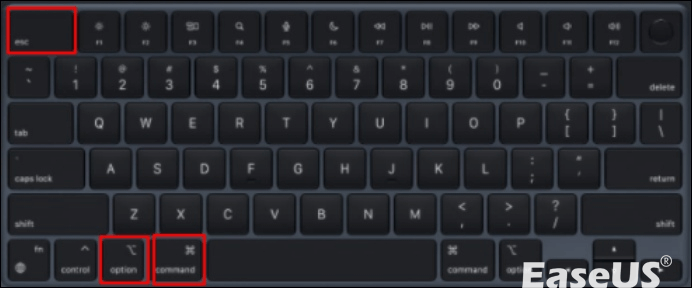
Adım 2. Görüntülenen etkin uygulamalar listesinden "Microsoft Word"ü seçin.
Adım 3. Sağ alt köşedeki "Çıkmaya Zorla" seçeneğini seçin.
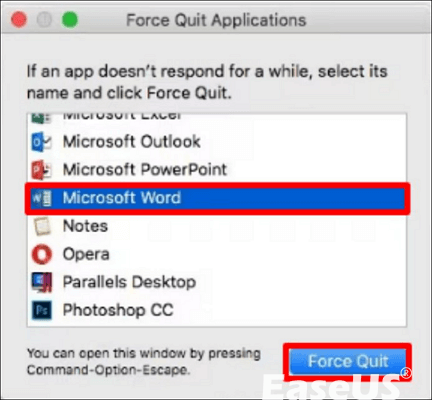
Adım 4. İstenen iletişim kutusunda "Çıkmaya Zorla" seçeneğini seçerek işlemi onaylayın.
Zorla kapatmanın olası veri kaybına yol açabileceğini unutmamak önemlidir. Bu nedenle, belgenizi önceden kaydettiğinizden emin olun. Microsoft, son bir önlem olarak zorla kapatmaya başvurmanızı ve başlangıçta normal kapatma prosedürlerini denemenizi önerir.
Düzeltme 2. Office 365 lisansınızı kontrol edin
Microsoft Office'in Mac'te düzenleme yeteneklerini kısıtlamasının temel nedenlerinden biri, hatalı veya süresi dolmuş bir lisans kullanımıdır. Bu nedenle, lisans durumunuzu aşağıdaki adımlarla doğrulamanız çok önemlidir:
Adım 1. Web tarayıcınız üzerinden "portal.office.com" adresine erişin ve hesabınıza giriş yapın.
Adım 2. "Hesabım" bölümüne gidin.
Adım 3. Sol taraftaki kenar çubuğundan "Abonelikler"i seçin.

Adım 4. Office 365'in en son masaüstü sürümünün "Lisans" bölümünde listelendiğinden emin olun.
Adım 5. "En son masaüstü sürümü" terimi görüntülenmiyorsa, uygun lisansı almak için yöneticiyle iletişime geçmeniz önerilir.
Microsoft Office'in en son masaüstü sürümünü kullanma yetkiniz varsa ve hala "Hesabınız Mac'te düzenlemeye izin vermiyor" hata mesajıyla karşılaşıyorsanız, bunun altında başka nedenler yatıyor olabilir.
Eğer durum buysa, aşağıdaki sebepleri araştırmaya devam edin.
Seçim Kilitli Olduğu İçin Bu Değişikliği Yapamazsınız [Çözüldü]
Word'de 'Seçim kilitli olduğundan bu değişikliği yapamazsınız' gibi hatalarla karşılaşmak, özellikle de teslim tarihine yetişmeye çalışırken can sıkıcı olabilir.
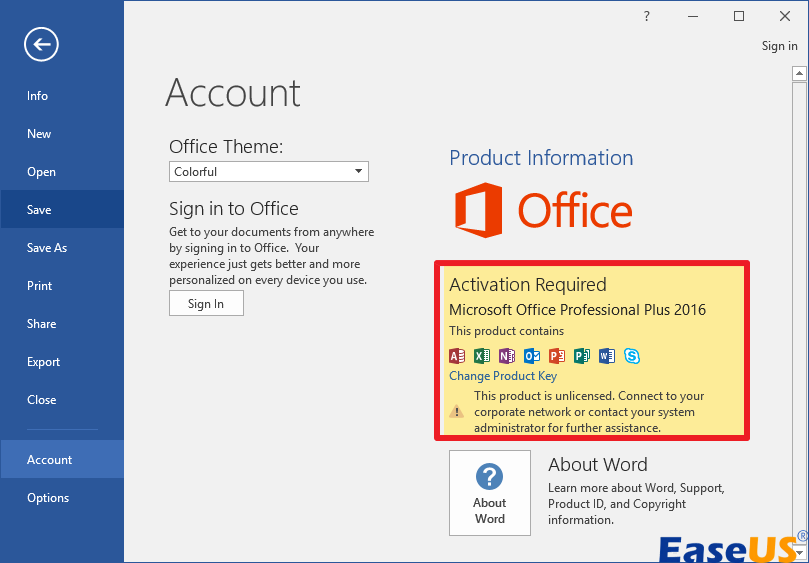
Mac'imde Word Belgesini Neden Düzenleyemiyorum?
Mac'inizde bir Word belgesini düzenleyemiyorsanız, soruna birkaç faktör neden olabilir:
- Yazılım uyumluluğu: Mac için Microsoft Word'ün uyumlu bir sürümünü kullandığınızdan emin olun. Word'ün eski sürümlerinde, yeni dosya biçimleriyle sınırlamalar veya uyumluluk sorunları olabilir.
- Dosya izinleri: Dosyanın düzenlemeyi engelleyen kısıtlı izinlere sahip olup olmadığını kontrol edin. Dosyaya sağ tıklayın, "Bilgi Al"ı seçin ve kullanıcı hesabınızın dosyayı düzenleme iznine sahip olduğundan emin olun.
- Bozuk belge: Word belgesi bozuksa, düzenlemeyi engelleyebilir. Bozulma sorunlarını gidermek için belgeyi başka bir Word veya işlemcide açmayı veya Word'ün yerleşik onarım araçlarını kullanmayı deneyin.
- Dosya biçimi: Word belgenizin uyumlu bir biçimde olduğundan emin olun. Salt okunur veya şifreli dosyalar gibi bazı dosya biçimleri düzenlemeyi engelleyebilir.
Bu olası sorunları gidererek, Word belgenizi Mac'inizde neden düzenleyemediğinizi belirleyebilmeli ve sorunu çözmek için bir çözüm bulabilmelisiniz.
Mac'te Word Belgesi Düzenlenemiyor SSS
Mac'te Word belgesini düzenleyemiyorsanız, sizin için sıkça sorulan bazı soruları yanıtladık!
1. Word belgemi Mac'imde neden düzenleyemiyorum?
Mac'inizdeki Word belgenizde düzenleme kısıtlamalarıyla karşılaşmanız çeşitli faktörlerden kaynaklanabilir. Yaygın sorunlardan biri, genellikle aboneliklerin sona ermesine yaklaşıldığında ve yenileme veya plan yükseltmesi gerektiğinde ortaya çıkan lisans tutarsızlıklarıyla ilgili olabilir. Bir Office 365 lisansına sahip olsanız bile, düzenleme özelliklerini etkinleştirmek için lisansı doğrulamanız veya etkinleştirmeniz gerekebilir.
2. Word for Mac'te düzenlemeyi nasıl etkinleştiririm?
Bu sorunu gidermek için Office'in manuel olarak yeniden etkinleştirilmesi gerekir. İşlem şu şekildedir:
Adım 1. "Word"ü açın.
Adım 2. "Menü Çubuğu"ndaki "Word açılır menüsüne" gidin.
Adım 3. Açılır menüden "Microsoft 365'i Etkinleştir" seçeneğini seçin.
Adım 4. Hesabınıza giriş yapın. Etkinleştirmenin etkili olması için Office paketini yeniden başlatmanız gerekebilir.
3. Mac'te düzenleme yapmak için Word belgesinin kilidini nasıl açarım?
Mac'inizde bir Word belgesinin düzenleme kilidini açmak için "İnceleme" sekmesine gidin, "Belgeyi Koru" veya "Düzenlemeyi Kısıtla" gibi seçenekleri bulun ve uygulanan tüm kısıtlamaları kaldırın. Parola varsa, girin. Ardından değişikliklerinizi kaydedin.
4. Word neden düzenleme yapmama izin vermiyor?
Word belgenizi düzenlerken karşılaştığınız zorlukların birkaç yaygın nedeni olabilir:
- Lisansı süresi dolmuş Microsoft Office'in deneme sürümü.
- Word belgesi salt okunur modunda açıldı.
- Belgenin yazarı tarafından getirilen düzenleme kısıtlamaları.
- Korumalı Görünüm modu etkinleştirildi.
- Paylaşımlı bir ağ üzerinde birden fazla kullanıcı aynı belgeye erişiyor.
Son Düşünceler
Sonuç olarak, Mac'te Word'deki düzenleme sorunlarını çözmek sistematik bir yaklaşım gerektirir. Lisansların doğrulanmasından uygulama kaynaklı aksaklıkların giderilmesine kadar her adım, tam işlevselliği geri yüklemede kritik öneme sahiptir.
Belirtilen çözümleri dikkatlice takip ederek engellerin üstesinden gelebilir ve Mac sistemlerinde kusursuz düzenleme deneyimleri yaşayabilirsiniz.
Was This Page Helpful?